Computer basisvaardigheden -
Software installeren op uw Mac

Computer basisvaardigheden
Software installeren op uw Mac


/en/tr_nl-basic-computer-skills/software-installeren-op-uw-windows-pc/content/
Met uw computer kunt u echt geweldige dingen doen. Digitale fotobewerking, geavanceerd computergamen, videostreaming. Al deze dingen zijn mogelijk vanwege verschillende soorten software. Ontwikkelaars maken altijd nieuwe softwaretoepassingen, waardoor u nog meer met uw computer kunt doen.
Vanaf het midden van de jaren negentig tot eind 2000 was de meest gebruikelijke manier om nieuwe software te krijgen, het aanschaffen van een CD-ROM. U kon dan de schijf plaatsen en de computer leidde u door de installatie.
Nu is bijna alle software van dit model afgestapt. Apple verkoopt zelfs niet langer computers met een CD-ROM-station.
Tegenwoordig is de meest gebruikelijke manier om nieuwe software te krijgen, deze te downloaden vanaf het internet. Toepassingen zoals Microsoft Office en Adobe Photoshop kunnen nu rechtstreeks op uw computer worden gekocht en gedownload. U kunt op deze manier ook gratis software installeren. Als u bijvoorbeeld de Google Chrome-webbrowser wilt installeren, kunt u deze pagina bezoeken en op de knop Downloaden klikken.
Het installatiebestand wordt meestal in de .dmg-indeling op uw computer opgeslagen. Uitgesproken dot dmg, dit is de standaard extensie voor installatiebestanden op Mac-computers. U kunt de onderstaande stappen volgen om een toepassing uit een .dmg-bestand te installeren.
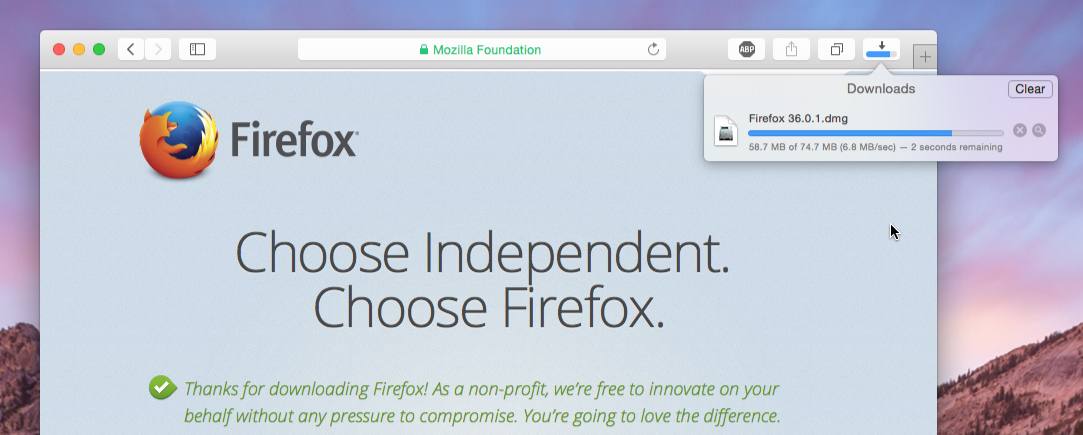
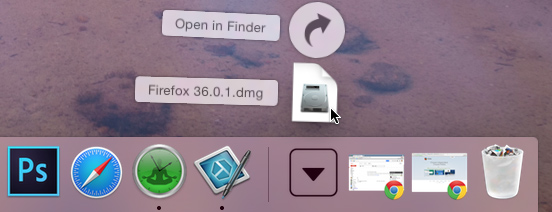
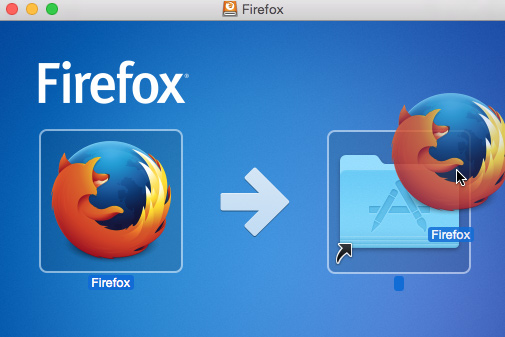
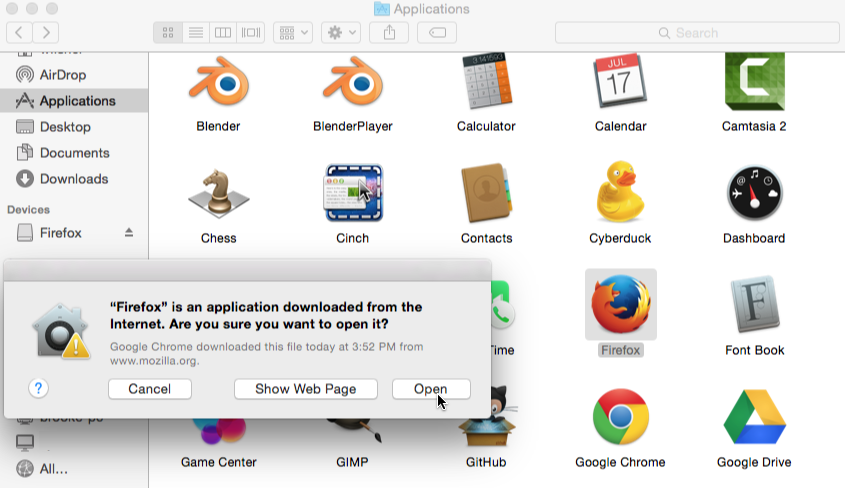
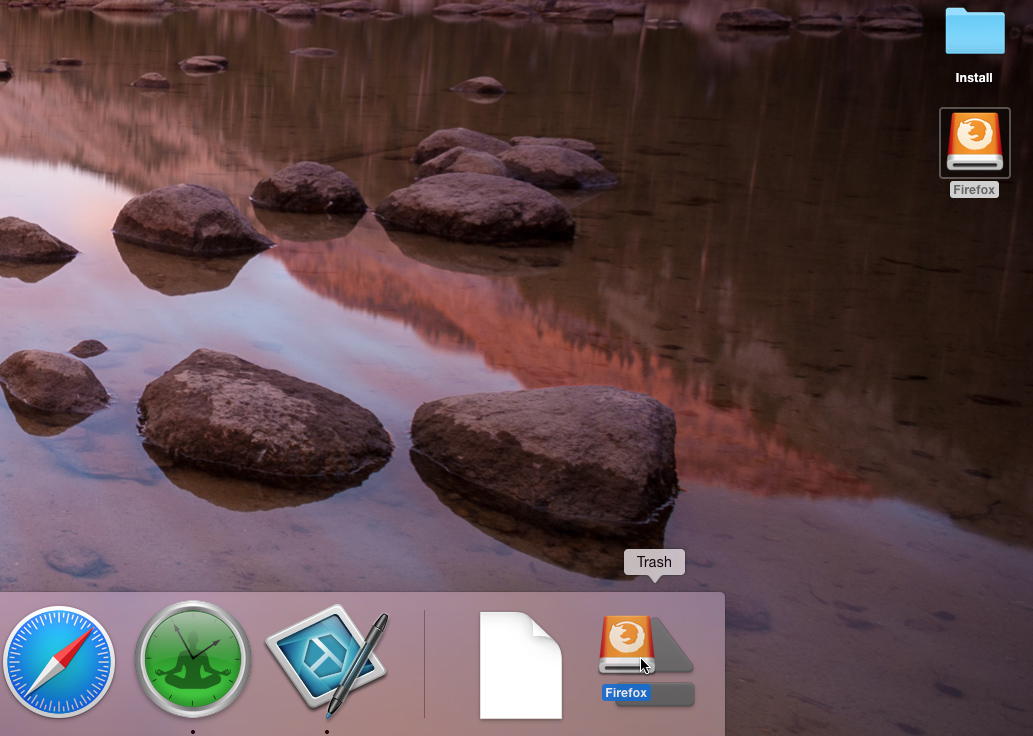
Sommige toepassingen gebruiken de .pkg-extensie in plaats van .dmg. In dat geval kunt u eenvoudig de instructies volgen om de software te installeren.
In onze ervaring is de eenvoudigste manier om nieuwe software te vinden, het zoeken op het web. Als u bijvoorbeeld op zoek was naar een manier om enkele persoonlijke foto's op uw computer te bewerken, kunt u een Google-zoekopdracht uitvoeren voor gratis software voor het bewerken van foto's. Als u niet precies weet naar wat voor soort software u op zoek bent, probeer dan de taken te beschrijven die u wilt uitvoeren. Als u bijvoorbeeld een manier wilt hebben om takenlijsten te maken en uw afspraken te organiseren, kunt u zoeken naar zoiets als gratis agenda-organizersoftware.
Als u een Mac met OS X Snow Leopard of nieuwer (versie 10.6 en hoger) gebruikt, kunt u software downloaden en installeren vanuit de Mac App Store. De Mac App Store is bedoeld om het proces van het lokaliseren en installeren van software van externe ontwikkelaars te vereenvoudigen - wanneer u een app in de Mac App Store vindt, hoeft u geen extra werk te doen om het te installeren.
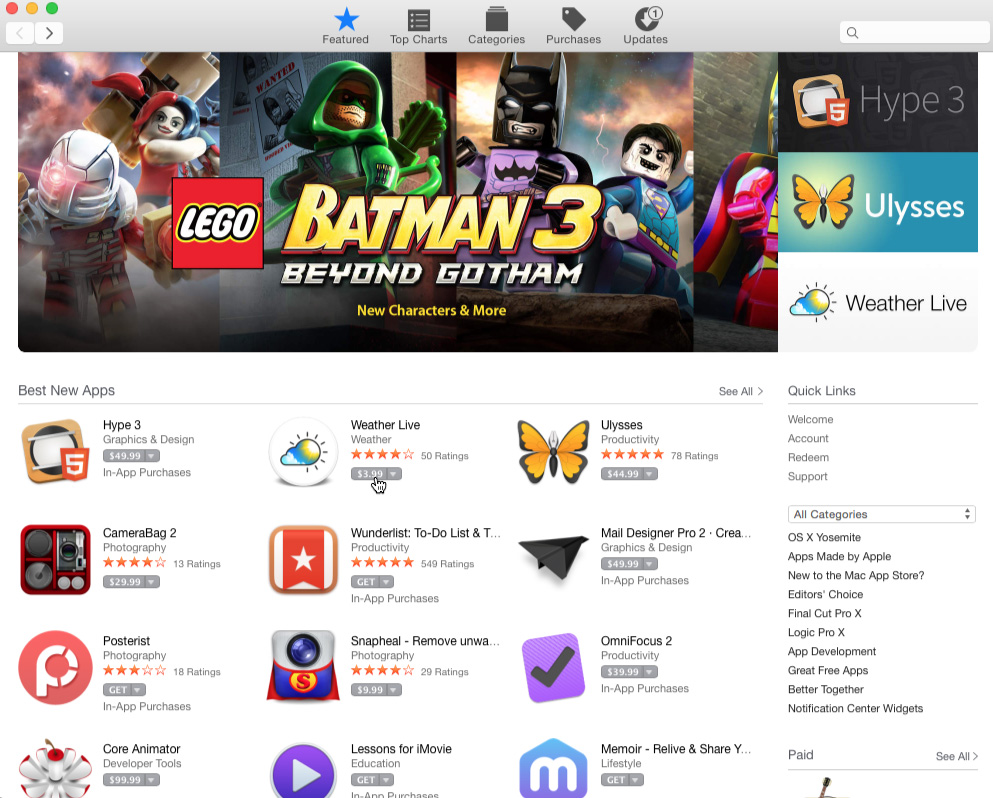
/en/tr_nl-basic-computer-skills/software-deinstalleren-op-uw-windows-pc/content/